温馨提示:全屏操作,视野更开阔,详情参阅这里。
附:常见问题快速指引
1. 为什么样式设置无效(或使用格式刷无效)?
2. 为什么我自行定制的邮件内容出现错位呢(内容应该添加到哪里)?
3. 为什么收到了错误提示,并且标注了红框?
4. 为什么我的图片不能正常显示?
1、如何创建新的超链接
答:请先选中需要创建链接的文本或图片(见图中①) ,然后点击上面工具栏中的链接图标(见图中②) ,会打开一个窗口,在超链接的类型的下拉框中选择“地址”(见图中③) ,然后在“URL”输入框中输入自己的链接地址URL(见图中④) ,然后点击确定按钮(见图中⑥) 。建议同时在窗口的“目标”标签选择“新窗口”。
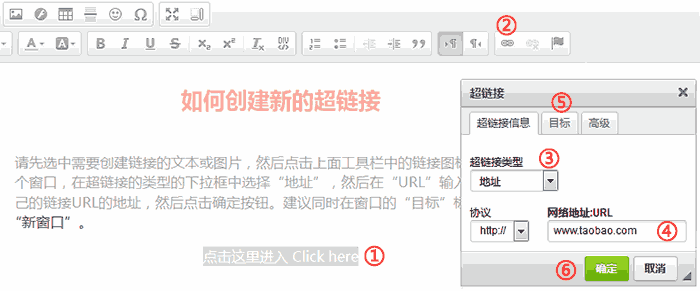
2、如何更改超链接
答:双击链接(见图中①)(或者先选中全部链接文字,再点击上面工具栏中的插入超链接图标 ),会打开一个属性窗口,直接修改URL地址为自己的地址(见图中②),然后点击确定按钮(见图中③)。建议同时在窗口的“目标”标签选择“新窗口”。

3、如何取消超链接
答:先选中链接,再点击上面工具栏中的取消超链接图标,就会取消超链接。
4、如何取消超链接的下划线
答:您有三种方法可以使用。
方法一:先在编辑区点击一下链接(定位)(见图中①),然后再点击左侧栏更多功能中的“链接下划线”中的“下划线”(见图中②),就能取消下划线。
温馨提示1:如果点击“下划线”后无法取消下划线,可以尝试选中下方的“父级”试试,一般情况下均能取消下划线。
之所以无法取消下划线,可能是您做了其他操作,比如您在其中设置了文字颜色等等,从而造成在代码级别上将链接分成了两段,从而造成无法取消下划线。
如果还是无法取消下划线,请按下面的方法二来处理(双击链接 >> 高级 >> 行内样式 >> 输入代码)。
温馨提示2:您可以点击“下划线”和“color”选项上方的“链接下划线”文字,会有执行无下划线和颜色设置的双重功能(假如您选中了“下划线”和“color”选项的话)。
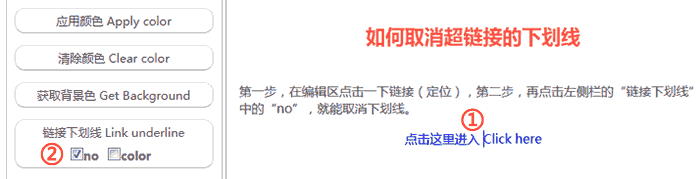
方法二:使用样式
首先,单击链接(定位)(见图中①);
然后,打开样式,选中样式面板下方的“链接”(见图中②),再同时选中“取消”(见图中③)和 U(见图中④)两个选项;
最后,点击 U标签即可取消;
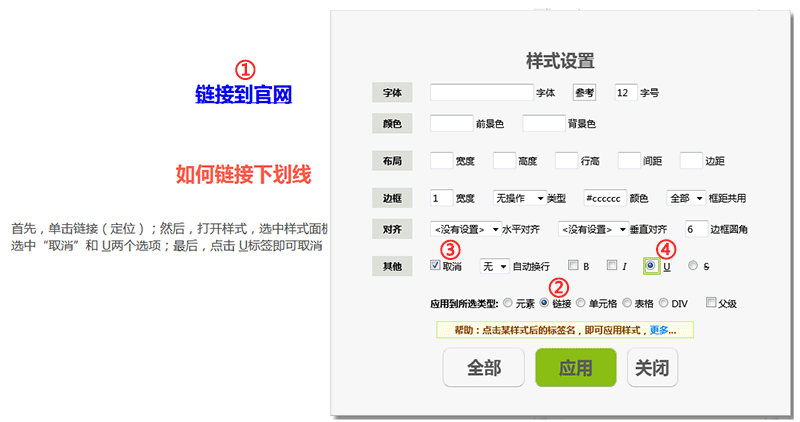
方法三:双击链接(或者先选中全部链接文字,再点击上面工具栏中的插入超链接图标 ),会打开一个属性窗口,再点击“高级”标签,请在行内样式中输入如下的代码:text-decoration:none;,点击确定即可。注意“text-decoration:none; ”后有一个半角的英文“;”号(而不是中文的分号),也必须同时输入。
特别提示:您可以在这里直接修改链接文字的颜色,也就是直接使用代码来修改颜色(见下一条的详细说明),方法是:color:#ffffff;,其中#ffffff是颜色值,您可以根据自己需要的颜色去修改它。比如设置链接文字颜色为白色且无下划线的代码是:color:#ffffff;text-decoration:none;
5、如何更改超链接的文字颜色
答:您有三种方法来更改超链接的文字颜色。
方法一:工具法
先在编辑区点击一下链接(定位)(见图中①),然后在取色器上选取一个颜色(见图中②),最后再点击左侧栏的“链接下划线”的“颜色”(见图中③),就能直接将链接颜色更换为取色器选中的颜色值。
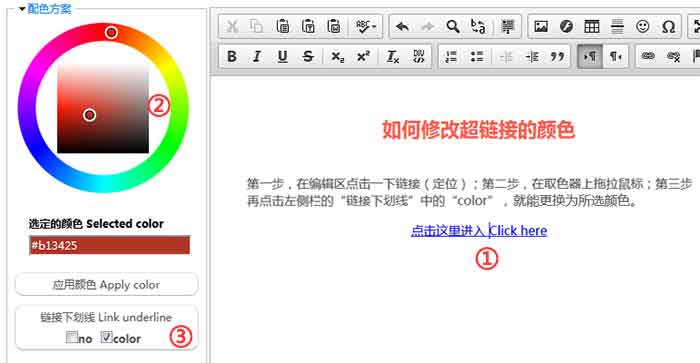
方法二:样式法
首先,单击单元格(定位)(见图中①);
然后,打开样式,选中样式面板下方的“链接”(见图中②左侧),再点击“前景色”(见图中③左侧)输入框获取取色器的颜色(当然也可以手动输入颜色值);
最后,点击 前景色”标签即可设置文本颜色;
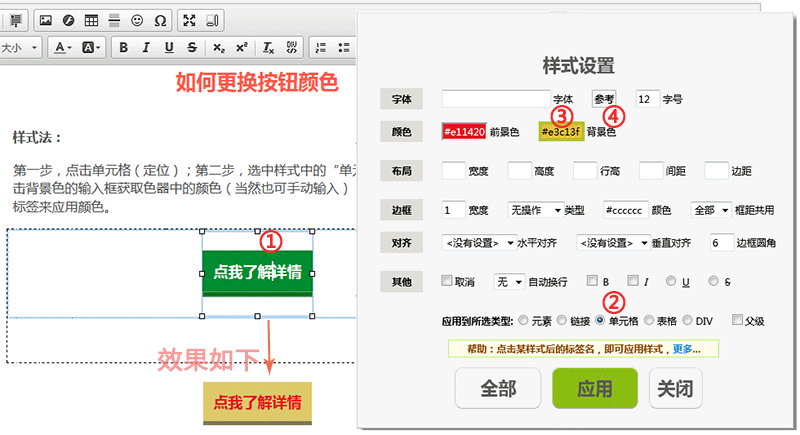
温馨提示:上图标识有错误,即上图中的②选中的是“单元格”而不是应该选中的“链接”,上图中的 ③④位于“背景色”而不是应该操作的“前景色”。这里之所以和实际操作不一致,是因为上图是设置背景色的图而不是设置前景色的图,这里只是拿来借用一下而已(偷懒了)。
方法三:代码法
双击链接(或者先选中全部链接文字,再点击上面工具栏中的插入超链接图标 ),会打开一个属性窗口,再点击“高级”标签,请在行内样式中输入如下的代码:color: #ffffff;,点击确定即可。 注意“color: #ffffff;”后有一个半角的英文“;”号(而不是中文的分号),也必须同时输入。
温馨提示:#ffffff是纯白色的值,您可更换为您需要的任意颜色,比如更换为灰色: color: #ccc;,再比如换为粉红色: color: #f37075;。具体的颜色值可以自行在编辑页面上拖动取色器来获取(会在“选定的颜色”输入框中显示)。
6、如何让超链接在新客口打开
答:双击链接(或者先选中全部链接文字,再点击上面工具栏中的插入超链接图标 ),会打开一个属性窗口,再点击“高级”标签, 选择“ 新窗口 (_blank)”,确定即可。
7、如何添加电子邮件链接,以便让客户直接点击回信
答: 请先选中需要创建链接的文本或图片(见图中①),然后点击上面工具栏中的链接图标(见图中②),会打开一个窗口,在超链接的类型的下拉框中选择“电子邮件”(见图中③),然后在“地址”框中输入自己的电子邮件(见图中④)即可,最后点击确定按钮(见图中⑥)。
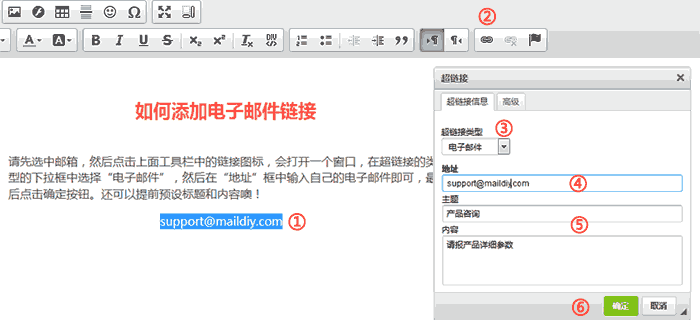
8、如何设置页内锚点
答:请先选中需要创建链接的文本或图片,然后点击上面工具栏中的链接图标,会打开一个窗口,在超链接的类型的下拉框中选择“页内锚点链接”,然后选择一个预先设置好的锚点,点击确定按钮。
